スポンサーリンク
ChatGPTの有料版「ChatGPT Plus」では、質問に対する回答を作成する際、ウェブサイトを検索・閲覧した上で回答してくれる「ウェブブラウジング」機能を利用することが可能です(※2023年6月11日時点でベータ版機能として提供中)。
しかしこれを利用するには事前の設定変更が必要となります。
その設定変更及び、ウェブブラウジング機能を有効にしてChatGPTに質問を回答してもらう方法を紹介します。
目次
スポンサーリンク
ウェブブラウジング機能とは
ChatGPTのウェブブラウジング機能とは、ChatGPTが質問に対する回答を作成する際に、ウェブ上の情報を利用して回答してくれる機能です。
質問を受け取ったChatGPTは、情報源となるウェブサイトがないかウェブを検索し、発見したウェブサイトを閲覧した上で、回答を作成します(※質問の内容に応じて、ウェブサイトを参考にするかが自動的に変わります)。
ChatGPTは、「最新情報がない」ことが弱点とされていますが、この「ウェブブラウジング機能」は新しいウェブサイトから情報を取得しつつ回答を行うため、従来より新しい情報をもとにした回答を得ることが可能です。
ChatGPT Plus(有料版)の登録が必要
しかし現時点でこの「ウェブブラウジング機能」(Browse with Bing / Model: Web Browsing)を利用するには、ChatGPTの有料版である「ChatGPT Plus」の契約が必要となります。
とはいえ個人ユーザーであってもクレジットカード支払いで手軽に契約することができる上位プランであるため、ウェブブラウジング機能を利用したい場合は、有料版の契約を検討してみてください。
ウェブブラウジング機能を有効にする
現在「ウェブブラウジング機能」は、ChatGPT Plusユーザーのみが利用できる「Beta features(ベータ版機能)」の一種として提供されており、デフォルトでは利用できない状態となっており、有効に切り替えてあげる必要があります。
その設定を行うにはまず、メニューの一番下にある、ユーザー名部分をクリックし、表示されるメニューから「Settings」をクリックします。
すると「Settings」画面が表示されるので、「Beta features」タブを選択して、「Browse with Bing」をオンに切り替えます。
Browse with Bing
Try a version of ChatGPT that knows when and how to browse the internet to answer questions about recent topics and events.
これで、事前準備は完了です。
※「Beta features」タブが表示されない場合、ChatGPT Plus(有料版)の契約ができていないか、無料版のアカウントを利用してしまっている可能性があります。確認してみてください。
利用モデル「Web Browsing」を選択する
チャットを行う
この切り替えが済んだら、通常通り、メッセージ入力欄に質問文などを入力して送信します。
これで、ChatGPTが必要に応じて、ウェブブラウジングを行った上で返答を作成してくれます。
ウェブブラウジング機能が動作すると、「Browsing the web...」のような黄緑色の状況説明が表示されます。
ウェブブラウジングは、ウェブサイトの検索、閲覧、クリック操作などを順に行い情報を収集していくため、かなり時間がかかるものです。回答の生成完了をしばらく待つようにしてみてください。
※「Reading content failed」や「Click failed」のようなエラーが表示された場合特に、ウェブブラウジングでうまく情報が得られなかった可能性があるため、回答を読む際に参考にしてみてください。
参考
スポンサーリンク
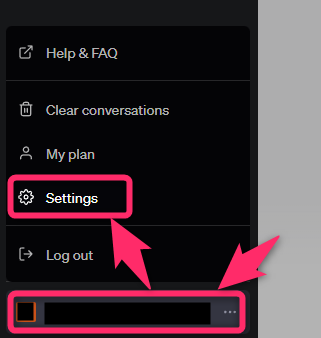
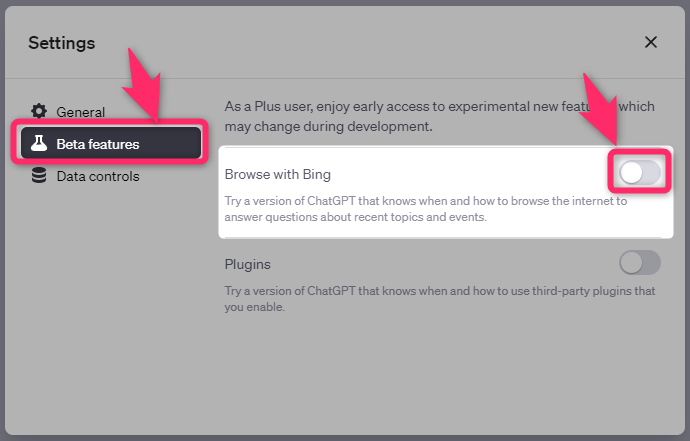
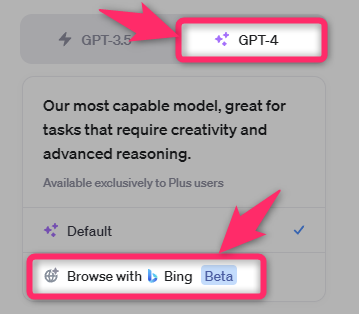
スポンサーリンク